

作者:Vernon Roderick, 最近更新:April 10, 2018
如何從iTunes恢復聯繫人,這是解決方案!
“我一次使用幾部iPhone,我只需要它們,這是我現在習慣的東西。另一方面,我總是將iPhone連接到我的筆記本電腦並訪問我的iTunes。
我知道有很多人不再這樣做但我真的更喜歡這種方法來獲取我的音樂,視頻等等。 我注意到我錯過了幾部iPhone的聯繫方式。
不確定是不是因為我做了什麼或是因為我重新格式化甚至更新了iOS。 我真的不知道。 我聽說有辦法獲取信息嗎? 真的嗎? 備份與我聽到的iTunes有關嗎? 這真的,真的對我有幫助。 請告訴我!”
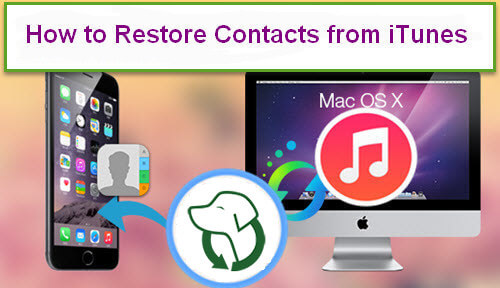
從iTunes恢復聯繫人
使用iPhone並不是什麼新鮮事,事實上,你知道智能手機的每個人都可能有一個或者至少有一個,你會發現用iPhone知道任何人都是非常困難的。 不難看出為什麼它是如此受歡迎的品牌以及為什麼許多人更喜歡iPhone而不是其他品牌。
它很簡單,但優雅的設計非常具有標誌性,簡單友好的界面是很多人喜歡的。
雖然iPhone可以獨立運行,但許多用戶對iPhone如何在沒有太多幫助的情況下創造奇蹟非常滿意。 但是,如果您真的想要最大化iPhone的功能和潛力,Apple和其他用戶建議將其連接到iTunes。
iTunes最初是在2009上發布的,它只是展示了這個名稱的存在時間,並且是將音樂,視頻甚至應用程序放入我們的iPad,iPhone甚至iPod中的關鍵程序。
然而,如今,大多數人都沒有將手機連接到iTunes,這很遺憾,因為這個程序是為了支持iPhone和這類設備而創建的。
部分1。 失去聯繫人的原因部分2。 使用Fonedog Toolkit從iTunes還原聯繫人指南視頻指南:如何從iPhone有選擇地還原聯繫人部分3。 結論
它可以提供的一個支持是將iPhone同步到計算機,它可能看起來不多,但它是恢復一些信息(如聯繫人)的好方法。 與上面的用戶非常相似,有一種方法可以使用iTunes恢復信息。
在那之前,讓我們看看 用戶iPhone上缺少聯繫人的主要原因:
刪除 - 有時候會被刪除,有時會偶然選擇其他人。 無論如何,您需要以某種方式回复您的聯繫人,這可能就是您現在正在閱讀本文的原因。
未知錯誤 - 儘管是最先進的,iPhone仍然沒有隨機錯誤。 這些錯誤是罕見的,很少但如果你遇到一個並且你似乎無法解釋為什麼你的聯繫人名單丟失,那麼你可能只是這種情況的受害者。
iOS版更新 - Apple經常發布其操作系統的更新,並且經常遇到關鍵視圖或興奮的視圖。 用戶遇到數據丟失時會出現問題,例如消息和聯繫人突然消失。 同樣,這種情況非常罕見,但眾所周知,它偶爾會發生一次。
破碎的iPhone - 許多人都為iPhone的擁有者感到驕傲,更多的人不是那麼自豪的iPhone手機。 這里和那裡可能是小尼克斯和凹痕,但有損壞的單位超出了化妝品並開始影響數據。
您可能想要完全更改該電話,但當然,您仍然希望該單元內的信息有這樣或那樣。
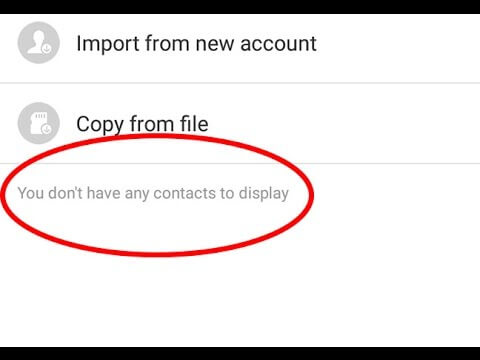
這些是導致信息丟失的一些最著名的問題,特別是在聯繫人和讓我們面對它,沒有手機上的聯繫人,你真的沒有真正使用iPhone,是嗎? 問題在於,如何 從iTunes恢復聯繫人?
如果您不知道該怎麼做,使用iTunes恢復您的聯繫人有點棘手,否則,如果您非常了解Fonedog iOS數據恢復,那麼您根本不會遇到太多問題。
Fonedog iOS Data Recovery是一個可以幫助您使用iTunes獲取聯繫人的程序。 事實上,Fonedog iOS數據恢復有一些方法可以從iPhone中恢復數據,但今天我們將重點介紹它如何與iTunes進行交互。
在開始之前,必須說明iPhone和iTunes經常在錯誤或丟失的聯繫人之前連接,否則,您可能希望找到除通過iTunes訪問數據之外的其他解決方案。
如前所述,Fonedog iOS Data Recovery還有其他方法,但是如果你經常將手機連接到iTunes, 請按照以下步驟操作:
您有30天免費試用版。 您可以下載從iTunes檢索您的聯繫人。 您還可以從備份還原備份中還原其他數據。
下載並安裝Fonedog iOS Data Recovery到具有iTunes的計算機或筆記本電腦。
請確保這是經常鏈接到您的手機的主要iTunes帳戶,否則,這將不是您的理想選擇。

下載並啟動Fonedog Toolkit - Step1
選擇左側欄上的第二個選項,標題為“從iTunes備份文件中恢復”。
正如您將注意到還有其他選擇,但現在讓我們忽略它。
單擊此選項後,您將可以選擇要訪問的備份選項。
最新的備份可能會包含您要查找的信息,但如果最近發生錯誤並且您連接了手機,則可能需要更進一步。
無論情況如何,選擇您認為最適合您的那個並點擊“開始掃描."
請注意: 掃描過程可能需要一些時間,請允許Fonedog iOS Data Recovery完成此過程,不要在中間關閉計算機或筆記本電腦。

開始掃描您的iTunes備份 - Step2
您現在可以選擇已恢復的內容,現在,選擇“聯繫人”,您將能夠掃描Fonedog iOS Data Recovery找到的所有名稱。
勾選要恢復的人。 系統將詢問您要保存哪個文件夾信息,請分配並按“恢復“再一次,你完成了。
人們還閱讀:

選擇要恢復的聯繫人 - Step3
這就是您使用iTunes和Fonedog iOS Data Recovery恢復信息的方式。 這是一個非常簡單的過程,不應該花費你太多時間。
如果您經常將iPhone連接到iTunes,這是一個理想的選擇,否則請查看Fonedog iOS Data Recovery的其他用法,了解有關如何恢復聯繫人的更多選項等等。
發表評論
留言
熱門文章
/
有趣無聊
/
簡單難
謝謝! 這是您的選擇:
Excellent
評分: 4.6 / 5 (基於 102 個評論)